
Mengimpor file Excel atau teks ke Numbers di Mac
Anda dapat mengimpor spreadsheet Excel, serta file teks yang dibatasi atau lebar tetap ke dalam Numbers. Jika Anda mengimpor file yang dibatasi atau lebar tetap dan tabel tidak terlihat benar, Anda dapat menyesuaikan pengaturan pengimporan.
Catatan: Anda tidak dapat menyesuaikan pengaturan impor setelah Anda mengedit tabel yang diimpor.
Mengimpor file Excel
Seret file Excel ke ikon Numbers di Dock atau folder Aplikasi.
Di Numbers di bar menu, Anda juga dapat memilih File > Buka dan memilih file Excel yang ingin Anda buka.
Mengimpor file teks
Seret file ke ikon Numbers di Dock atau folder Aplikasi.
Jika tabel tidak terlihat benar, Anda dapat menyesuaikan pengaturan. Lihat tugas di bawah untuk informasi lainnya.
Mengubah pengaturan untuk file teks yang dibatasi
Seret file ke ikon Numbers di Dock atau folder Aplikasi.
Klik bagian tabel mana saja untuk memilih.
Di bar samping Format
 , klik tab Tabel, lalu klik Sesuaikan Pengaturan Impor.
, klik tab Tabel, lalu klik Sesuaikan Pengaturan Impor.Klik tab Dibatasi di jendela Pengaturan Impor.
Pilih satu atau lebih opsi delimiter di samping Pisahkan Nilai Menggunakan, atau masukkan delimiter khusus.
Delimiter adalah karakter yang mendefinisikan ganti kolom.
Lakukan salah satu hal berikut:
Menambahkan penentu teks: Penentu teks mengindikasikan tempat teks dimulai dan berakhir. Klik menu pop-up Penentu Teks dan pilih karakter.
Mengodekan teks: Klik menu pop-up Pengodean Teks dan pilih opsi.
Mengabaikan delimiter duplikat: Pilih “Perlakukan delimiter berurutan sebagai satu.”
Mentransposisi baris dan kolom: Untuk mentransposisi, atau beralih, baris dan kolom di tabel Anda saat Anda mengimpor, pilih “Transposisi baris dan kolom.”
Klik Perbarui Tabel.
Mengubah pengaturan untuk file teks lebar tetap
Seret file ke ikon Numbers di Dock atau folder Aplikasi.
Klik bagian tabel mana saja untuk memilih.
Di bar samping Format
 , klik tab Tabel, lalu klik Sesuaikan Pengaturan Impor.
, klik tab Tabel, lalu klik Sesuaikan Pengaturan Impor.Klik tab Lebar Tetap di jendela Pengaturan Impor.
Lakukan salah satu hal berikut:
Mengubah lebar kolom: Dalam file teks lebar tetap, lebar kolom diatur ke jumlah karakter tertentu. Seret panah biru di bar alamat kolom untuk menyesuaikan jumlah karakter yang ada di tiap kolom.
Menggabungkan kolom: Seret panah biru ke atas dan keluar bar alamat.
Menambahkan kolom baru: Klik di mana pun di bar alamat kolom.
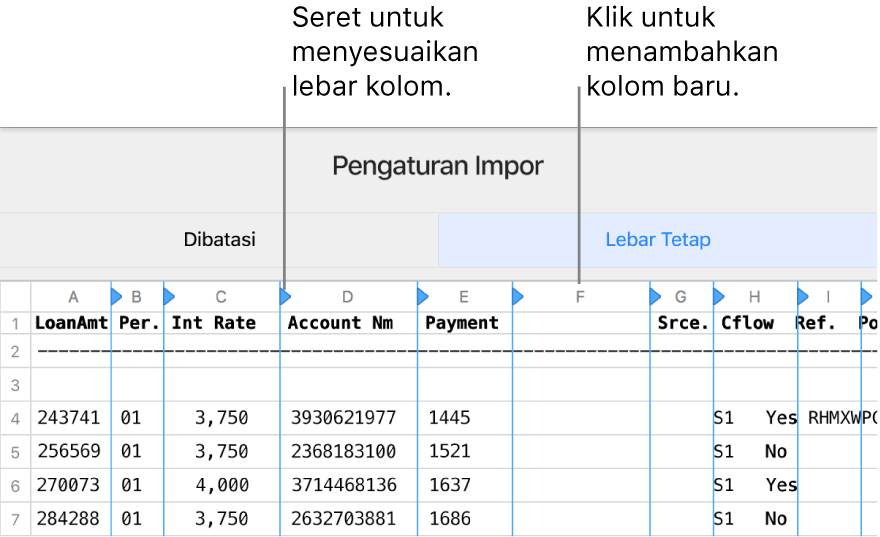
Mengodekan teks: Klik menu pop-up Pengodean Teks dan pilih opsi.
Mentransposisi baris dan kolom: Untuk mentransposisi, atau beralih, baris dan kolom di tabel Anda saat Anda mengimpor, pilih “Transposisi baris dan kolom.”
Klik Perbarui Tabel.